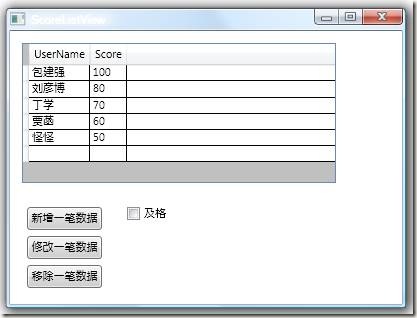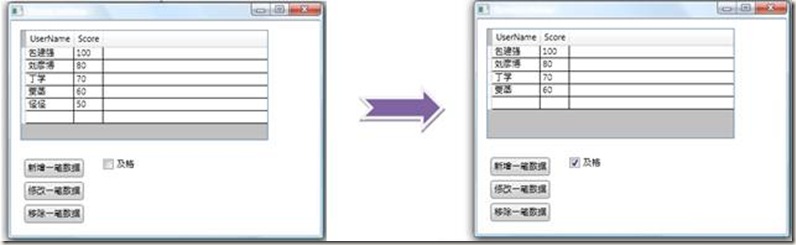本文的代码都是基于WPF的,对于Silverlight,这些技术也同样适用。
(一)INotifyPropertyChanged的使用场合
先写一个最简单的数据绑定,每次点击Button后,TextBlock的值都会自增1。
效果图如下所示:
这里使用了MVVM模式,并把Click事件抽象为了Command。
观察上面的代码,注意到几个细节:
1. UserName和Age属性作为ViewModel的两个属性,因为Age递增是基于绑定实现的,所以ViewModel要实现INotifyPropertyChanged接口。
2. 我们只在Age上添加了OnPropertyChanged方法,它会根据Age属性的变化而自动更新XAML中绑定的值。
而对于UserName属性,由于它是始终不变的,所以没有添加OnPropertyChanged方法。
由此可见,OnPropertyChanged方法决定了后台数据的变化是否能影响到前台绑定的XAML。
此外,对于一次性绑定(以后不会再改变)的属性,不要添加OnPropertyChanged方法,因为该方法会增加额外的性能开销。
但是,在MVVM模式中,我们常常将UserName和Age属性抽象出来,作为一个实体类:
 public class UserInfo
public class UserInfo {
{ public string UserName { get; set; }
public string UserName { get; set; } public int Age { get; set; }
public int Age { get; set; } }
}与此同时,在ViewModel中添加一个UserInfo类型的属性:
{
public UserInfo User { get; set; }
注意:此时XAML中的绑定相应要修改为:
<TextBlock Name="tbAge" Text="{Binding User. Age}" …. />
这时候问题就来了。到底是UserInfo实现INotifyPropertyChanged接口呢,还是ViewModel实现INotifyPropertyChanged接口呢?
1.如果UserInfo实现INotifyPropertyChanged接口,,那么UserInfo实体类相应地修改为:
 public class UserInfo : INotifyPropertyChanged
public class UserInfo : INotifyPropertyChanged {
{ public string UserName { get; set; }
public string UserName { get; set; }
 private int age;
private int age; public int Age
public int Age {
{ get
get {
{ return this.age;
return this.age; }
} set
set {
{ if (this.age != value)
if (this.age != value) {
{ this.age = value;
this.age = value; OnPropertyChanged("Age");
OnPropertyChanged("Age"); }
} }
} }
}
 INotifyPropertyChanged Members
INotifyPropertyChanged Members }
}而ViewModel相应地就简化了:
 public class RegisterUserViewModel
public class RegisterUserViewModel {
{ public RegisterUserViewModel()
public RegisterUserViewModel() {
{ this.User = new UserInfo { UserName = "Baobao", Age = 27 };
this.User = new UserInfo { UserName = "Baobao", Age = 27 }; ClickCommand = new DelegateCommand<object>(OnClick, arg => true);
ClickCommand = new DelegateCommand<object>(OnClick, arg => true); }
}
 void OnClick(object obj)
void OnClick(object obj) {
{ this.User.Age += 1;
this.User.Age += 1; }
}
 public UserInfo User { get; set; }
public UserInfo User { get; set; }
 public RegisterUserView View { get; set; }
public RegisterUserView View { get; set; }
 public ICommand ClickCommand { get; set; }
public ICommand ClickCommand { get; set; } }
}注意到,此时ViewModel不需要实现INotifyPropertyChanged接口。因为INotifyPropertyChanged监视的是UserInfo实体里面的Age属性,所以在OnClick方法中,只要修改User实体的Age属性就能通知XAML做出改变。
2.如果UserInfo不实现INotifyPropertyChanged接口,那么这个实体类就非常简单了:
 public class UserInfo
public class UserInfo {
{ public string UserName { get; set; }
public string UserName { get; set; } public int Age { get; set; }
public int Age { get; set; } }
}这时,ViewModel就必须要实现INotifyPropertyChanged接口,而且要为User属性添加OnPropertyChanged方法,以下是部分代码(省略了INotifyPropertyChanged接口的实现):
 public class RegisterUserViewModel : INotifyPropertyChanged
public class RegisterUserViewModel : INotifyPropertyChanged {
{ public RegisterUserViewModel()
public RegisterUserViewModel() {
{ this.User = new UserInfo { UserName = "Baobao", Age = 27 };
this.User = new UserInfo { UserName = "Baobao", Age = 27 }; ClickCommand = new DelegateCommand<object>(OnClick, arg => true);
ClickCommand = new DelegateCommand<object>(OnClick, arg => true); }
}
 void OnClick(object obj)
void OnClick(object obj) {
{ this.User.Age += 1;
this.User.Age += 1; }
}
 private UserInfo user;
private UserInfo user; public UserInfo User
public UserInfo User {
{ get
get {
{ return this.user;
return this.user; }
} set
set {
{ if (this.user != value)
if (this.user != value) {
{ this.user = value;
this.user = value; OnPropertyChanged("User");
OnPropertyChanged("User"); }
} }
} }
}
 public RegisterUserView View { get; set; }
public RegisterUserView View { get; set; }
 public ICommand ClickCommand { get; set; }
public ICommand ClickCommand { get; set; } }
}如果运行上述代码,你会发现XAML中的Age并不会自增1。问题应该出在OnClick方法上,我在下面一行添加了断点:
我发现User的Age属性确实由27变成了28,但是并没有把改变结果通知XAML。
这是因为,INotifyPropertyChanged接口只监视UserInfo这个实体的地址是否发生了改变,而目前这个地址并没有变化,只是存储在UserInfo实体中的成员Age发生了改变,而Age的地址并不在INotifyPropertyChanged接口的监视之下,所以XAML中没有任何改变。
看来只有修改UserInfo这个实体的地址了,最好的方法就是重新实例化一个UserInfo实体:
比较两种实现方式,我个人倾向于第一种,因为它更自然,而第二种,由于要new一个新的UserInfo对象,所以要多牺牲一些性能。但是不管哪种实现方式,都不要ViewModel和UserInfo同时实现INotifyPropertyChanged接口,这是非常消耗性能的。
(二)ObservableCollection和List的使用场合
始终对ObservableCollection怀有恐惧,因为它太笼统了。
首先它是一个集合,但它是一个既实现了INotifyPropertyChanged接口又实现了INotifyCollectionChanged接口的集合,这是它与List<T>的不同之处。
使用ObservableCollection<T>注定要比List<T>消耗性能,所以我一直在探寻它们各自不同的使用场合。而且,当泛型参数T也实现了INotifyPropertyChanged接口时,就更加复杂了。
于是分为以下四种情况:
1.最简单是List<T>,其中T没有实现INotifyPropertyChanged接口,就是一个简单的实体。
做一个简单的示例,统计一个班级的计算机成绩。
由于List<T>中的T没有实现INotifyPropertyChanged接口,所以增加、删除、修改这3个Button都不会起作用。
着眼于“及格”这个CheckBox,勾选后就只显示分数不小于60的学生列表,取消勾选择显示全部学生。为此,在XAML中要把CheckBox的绑定方式设置为TwoWay(虽然CheckBox默认就是TwoWay,但还是建议显式指定):
在ViewModel中,关键是ModelPropertyChanged方法,在IsPassed属性变化的时候,会执行这个方法:
 void ModelPropertyChanged(object sender, PropertyChangedEventArgs e)
void ModelPropertyChanged(object sender, PropertyChangedEventArgs e) {
{ switch (e.PropertyName)
switch (e.PropertyName) {
{ case "IsPassed":
case "IsPassed": this.StudentList = this.IsPassed ? StudentService.RetrievePassedStudentList() : StudentService.RetrieveStudentList();
this.StudentList = this.IsPassed ? StudentService.RetrievePassedStudentList() : StudentService.RetrieveStudentList(); break;
break; default:
default: break;
break; }
} }
}看得出,根据IsPassed属性的不同,分别为StudentList分配不同的地址,所以在XAML中的DataGrid会跟着发生改变。
随着这里的ViewModel也实现了INotifyPropertyChanged接口,但这是为了IsPassed属性和StudentList属性而实现的,与Student实体类无关。
如果大家读过我之前介绍MVP模式的一系列文章,这个小例子应该很简单。
结论:List<T>(T未实现INotifyPropertyChanged接口),适用于一次性绑定,适用于重新实例化整个List集合的绑定(例如上文的StudentList)。
2.稍微复杂点,List<T>,其中T实现了INotifyPropertyChanged接口。
也就是说,让Student实体类实现INotifyPropertyChanged接口。
 public class Student : INotifyPropertyChanged
public class Student : INotifyPropertyChanged {
{ public int UserId { get; set; }
public int UserId { get; set; } public
public